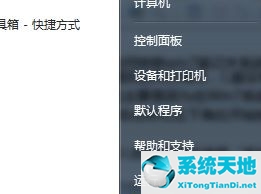微软改变了Windows 10技术预览版和稳定版Windows 10 OS中的部分内容。其中一个变化/增加是快速访问,允许您打开最近使用的文件。
但是,如果您想从快速访问中删除一个文件,我们将向您展示本文中的内容。
在Windows 10中,每当打开文件浏览器时,都会自动打开一个新的文件浏览器位置。它收集有关您最近使用的文件和文件夹的信息,并在文件资源管理器中显示它们,以便您可以轻松地再次访问它们。
如何停止快速访问以添加文件夹
但是有时您可能不希望私人文件出现在快速访问中,并且您希望隐藏它们。您只需要删除文件,但它也会从原始位置删除,因此不建议这样做。但是,您也可以从快速访问部分隐藏该文件,并阻止它进一步显示。下面是如何做到这一点:
1.默认情况下,如果不单击快速访问,文件资源管理器和快速访问可能会打开。
2.右键单击要隐藏的任何文件或文件夹,使其无法快速访问。
3.从快速访问中选择“删除”以隐藏选定的文件或文件夹。
仅此而已,您选择的文件或文件夹将不再显示在快速访问中。
文件资源管理器中的快速访问位置是“最近使用的文件”功能的后续版本,在旧版本的Windows中,该功能位于“开始”菜单中。由于Windows 10技术预览版中删除了最近文件功能,
因此,使用快速访问可能是访问最近使用的文件的最简单快捷的方法。
如何在Windows 10中自定义快速访问
如果您想要在电脑上完全配置快速访问,您也可以将其设定为仅显示固定项目,并选择要首先打开的文件夹。我们将列出以下步骤。
在快速访问中显示固定文件夹
1.打开快速访问,转到视图选项卡并选择选项。
2.清除隐私部分中列出的复选框,然后单击应用。
在这台电脑上打开Windows 10。
1.在这种情况下,导航到视图选项卡并选择选项。
2.转到“打开文件资源管理器”,然后使用下拉菜单选择“这台电脑”和“点击应用”。
如果您有任何意见或建议,请在下面的评论区给我们写信,我们很乐意听取您的意见。